Ditulis oleh Christine Smith • 2023-03-06 19:06:12 • Solusi Ampuh
AVI
- TRY IT FREE TRY IT FREE
- 1. Convert Popular Formats to AVI+
-
- 1.1 WMV to AVI Converter
- 1.2 MOV to AVI Converter
- 1.3 MOV to AVI Converter for Mac
- 1.4 MKV to AVI Converter
- 1.5 Free MP4 to AVI Converter
- 1.6 WebM to AVI Converter
- 1.7 MPG to AVI Converter
- 1.8 FLV to AVI Converter
- 1.9 Convert ISO to AVI
- 1.10 Convert M4V to AVI
- 1.11 3GP to AVI Converter
- 1.12 RMVB to AVI Converter
- 1.13 DivX to AVI Converter
- 1.14 WLMP to AVI Converter
- 1.15 VRO to AVI Converter
- 1.16 Video TS to AVI Converter
- 1.17 DV to AVI Conveter
- 1.18 MTS to AVI Converter
- 1.19 VOB to AVI Converter
- 1.20 Convert MP3 to AVI
- 1.21 MKV to AVI Conveter
- 1.22 GIF to AVI Converter
- 1.23 MP4 to AVI Converter with VLC
- 1.24 Convert FLV to AVI
- 2. Convert Other Formats to AVI+
-
- 2.1 ASF to AVI Converter
- 2.2 MXF to AVI Converter
- 2.3 MOD to AVI Converter
- 2.4 Convert MP4 to AVI
- 2.5 Convert MP4 to AVI on Mac
- 2.5 Convert DVD to AVI
- 2.7 Convert WTV to AVI
- 2.8 Convert DVR to AVI
- 2.9 Convert Torrent to AVI
- 2.10 Convert AVCHD to AVI
- 2.11 Convert MSWMM to AVI
- 2.12 Convert OGV to AVI
- 2.13 Convert YouTube video to AVI
- 2.14 Convert Windows Movie Maker Video to AVI
- 2.15 Convert Windows DVD Maker Video to AVI
- 2.16 Burn DVD to AVI with handbrake
- 2.17 Export Windows Live Movie Maker in AVI
- 2.18 Free M2TS to AVI Converter
- 2.19 Convert JPG to AVI
- 2.20 Convert PPT to AVI
- 2.21 Convert to AVI
- 3. Convert AVI to Popular Formats+
-
- 3.1 AVI to MOV Converter
- 3.2 AVI to MOV Online Converter
- 3.3 AVI to MKV Converter
- 3.4 AVI to 3GP Online Converter
- 3.5 AVI to M4V Converter
- 3.6 AVI to FLV Converter
- 3.7 AVI to WMV Converter
- 3.8 Free AVI to MPEG Converter
- 3.9 AVI to SWF Converter
- 3.10 AVI to DVD Converter
- 3.11 AVI to DivX Converter
- 3.12 AVI to ISO Converter
- 3.13 AVI to TS Converter
- 3.14 AVI to VOB Converter
- 3.15 Convert AVI to MP4
- 3.16 Convert AVI to MP3
- 3.17 AVI to MPEG Converter for Mac
- 3.18 AVI to MPEG Converter
- 3.19 Convert AVI to MP4 with VLC
- 3.20 Convert AVI to WAV
- 4. Convert AVI to Other Formats+
-
- 4.1 Convert AVI to iTunes
- 4.2 Convert AVI to WebM
- 4.3 Convert AVI to 3GP
- 4.4 Convert AVI to iMovie
- 4.5 Import AVI to iMovie
- 4.6 Convert AVI to Xvid
- 4.7 Convert AVI to Chromecast
- 4.8 Convert AVI to MPEG2
- 4.9 Convert AVI to MPEG4
- 4.10 Convert AVI to iPod
- 4.11 Convert AVI to GIF
- 4.12 Convert AVI to iPhone
- 4.13 Convert AVI to FCP Mac
- 4.14 Convert AVI to YouTube
- 4.15 Burn AVI to DVD
- 5. Convert AVI Online +
- 6. Play AVI+
-
- 6.1 Top AVI Player
- 6.2 Play AVI on Mac
- 6.3 Play AVI on iPad
- 6.4 Play AVI on iPhone
- 6.5 Play AVI on Xbox one
- 6.6 Play AVI on Xbox360
- 6.7 Play AVI with VLC Player
- 6.8 Play AVI in QuickTime
- 6.9 Play AVI in Windows Media Player
- 6.10 Play AVI in Samsung galaxy s6
- 6.11 Play AVI on Apple TV
- 6.12 Play AVI on TV
- 7. AVI Tips & Tricks+
-
- 7.1 MOVAVI Alternative for Windows
- 7.2 MOVAVI Alternative
- 7.3 Free AVI Converter on Mac
- 7.4 AVI Converter for Windows 10
- 7.5 Free AVI Converters on Mac
- 7.6 AVI Converters
- 7.7 Free AVI Player for windows
- 7.8 AVI Player for Mac
- 7.9 AVI Cutter
- 7.10 Make AVI Smaller
- 7.11 Reduce AVI File Size
- 7.12 Compress AVI
- 7.13 Add Metadata to AVI
- 7.14 3D AVI Creator
- 7.15 Repair AVI File
- 7.16 What Is an AVI File
Sangat disayangkan bahwa pembuat film Windows hanya mengekspor file video ke WMV. Namun, dalam kebanyakan kasus, Anda memerlukan file proyek Windows Movie Maker Anda dapat disimpan ke format AVI. Alasan untuk ini mungkin bervariasi. Misalnya, AVI dapat lebih banyak digunakan pada pemain portabel, dan Anda perlu memutar file proyek Windows Movie pada pemain yang didukung AVI Anda. Anda harus mengonversi file Windows Movie Maker ke AVI dengan menggunakan Windows Movie Maker yang hebat ke AVI Converter dalam kasus seperti ini.
Wondershare Uniconverter (Awalnya Wondershare Video Converter Ultimate)membuatnya mudah untuk membiarkan Anda melakukan pekerjaan ini. Tepat setelah beberapa klik sederhana di aplikasi ini, Anda bisa mendapatkan file proyek pembuat film Windows yang diinginkan dalam format AVI. Yang paling penting, program hebat ini tidak akan menurunkan kualitas file video Windows Movie Maker. Sekarang, saya akan menunjukkan langkah -langkah terperinci dalam tutorial berikut.
 Wondershare Uniconverter (Awalnya Wondershare Video Converter Ultimate)
Wondershare Uniconverter (Awalnya Wondershare Video Converter Ultimate)

- Konversi video ke lebih dari 1000 format, termasuk MP4, AVI, WMV, FLV, MKV, MOV, dan banyak lagi.
- Edit, Tingkatkan & amp; Personalisasi file video Anda.
- Bakar dan sesuaikan DVD Anda dengan templat menu DVD gratis.
- Dukungan Unduh atau Rekam Video dari 10.000+ Situs Berbagi Video.
- Toolbox serbaguna menggabungkan memperbaiki metadata video, pembuat GIF, konverter VR, dan perekam layar.
- OS yang Didukung: Windows 10/8/7/XP/Vista, Mac OS 10.15 (Catalina), 10.14, 10.13, 10.12, 10.11, 10.10, 10.9, 10.8, 10.7, 10.6
Step 1Simpan file Windows Movie Maker Anda sebagai file video.
File proyek pembuat film Windows tidak dapat dibuka di aplikasi lain, dan konverter video ini tidak terkecuali. Oleh karena itu, Anda perlu menyimpan file Windows Movie Maker sebagai file video untuk menggunakan konverter video yang Anda inginkan untuk mengonversinya ke format lain yang Anda sukai.
Luncurkan Window Movie Maker, buka file proyek Windows Movie Maker Anda, dan kemudian "Save to My Computer" untuk mengekspornya sebagai file video.
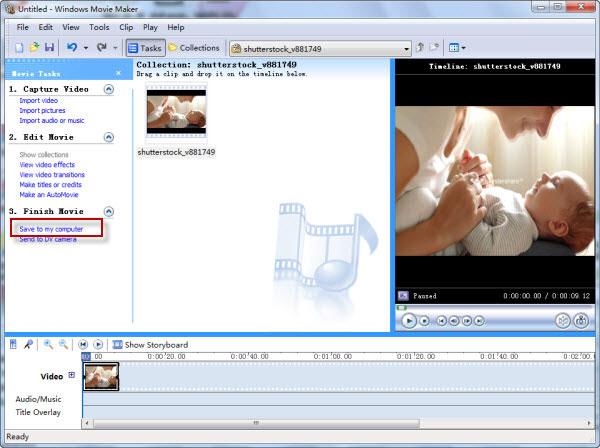
Step 2Impor file video ke konverter video ini.
Selanjutnya, Anda perlu mengimpor file video yang disimpan ke Wondershare Video Converter untuk konversi video. Jalankan konverter video ini, dan kemudian klik tombol File di sudut kiri atas antarmuka untuk memuat file video yang baru saja disimpan dari komputer Anda ke aplikasi ini.
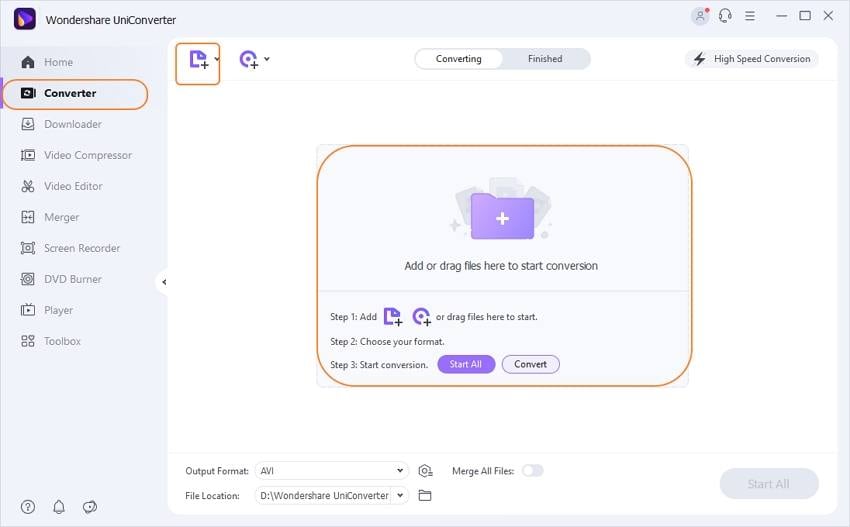
Step 3Pilih AVI sebagai format output.
Klik di bawah arrow dari kotak format output dan pilihVideotab, pilihAviDi bilah sisi kiri, dan pilih resolusi video di kanan untuk mengonfirmasi format output.
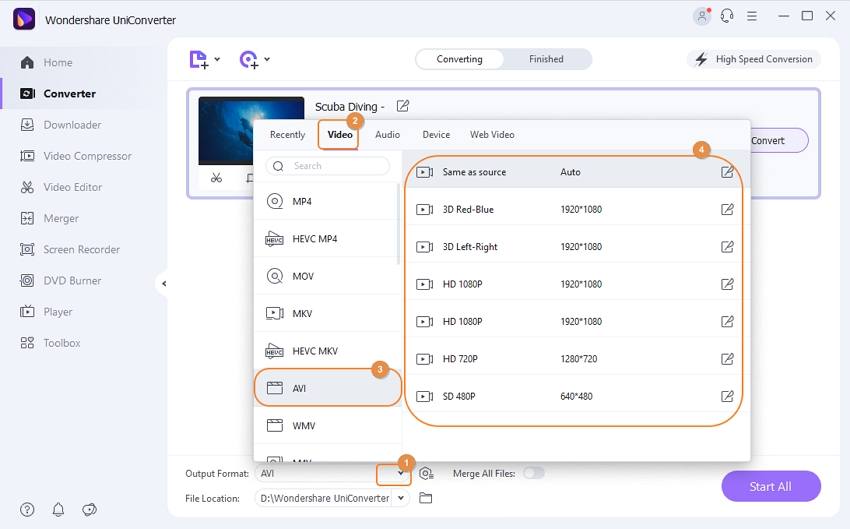
Catatan:Jika Anda memilih beberapa perangkat sebagai format output, file output dapat sepenuhnya kompatibel dengan perangkat. Dan kemudian, Anda dapat mentransfer file output ke perangkat untuk kesenangan.
Step 4Konversi Windows Movie Maker ke Avi.
Anda sekarang dapat mulai mengonversi file proyek pembuat film Windows Anda menjadi AVI dengan langsung memukulMulai semuaTombol di sudut kanan bawah jendela ini. Itu saja.
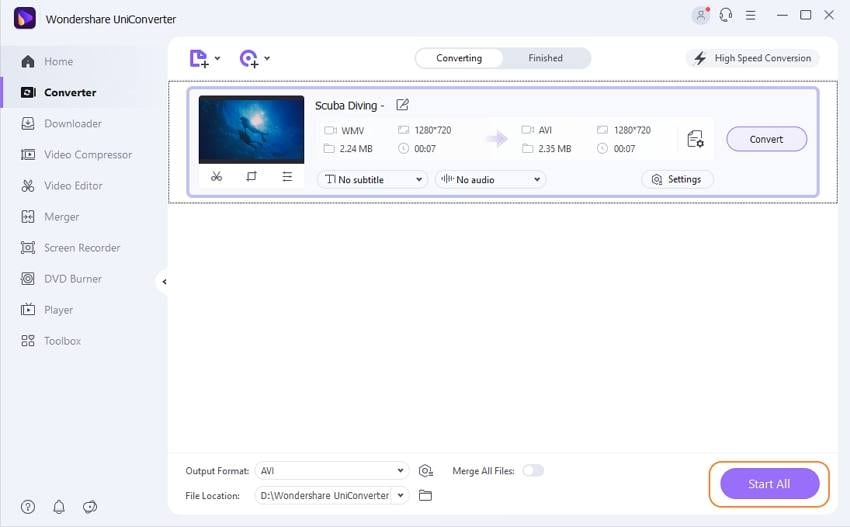
Setelah beberapa saat, cukup buka folder output aplikasi ini untuk menemukan file AVI yang dikonversi ini untuk digunakan. Tidak tahu jalur file output? Periksa saja di bagian bawah jendela ini. Cara tercepat adalah mengklik opsi folder terbuka di sana secara langsung.
Christine Smith
chief Editor